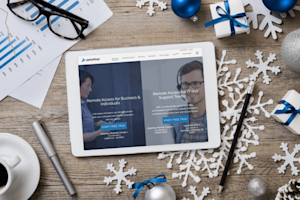Ecco alcune delle funzioni più popolari che abbiamo introdotto nel 2019. Assicurati di utilizzare l'ultima versione delle app e degli streamer Splashtop per avere accesso a tutte le ultime funzionalità. Le funzioni variano a seconda del piano di abbonamento.
Trasferimento file con trascinamento della selezione
Trasferisci file tra computer in modo rapido e semplice con il nuovo trasferimento di file drag-and-drop. Anziché aprire la finestra di dialogo Trasferimento file, trasferire i file utilizzando il mouse o il trackpad per selezionare e trascinare un file o un gruppo di file dal computer locale a una destinazione sullo schermo del computer remoto nella finestra della sessione di accesso remoto.
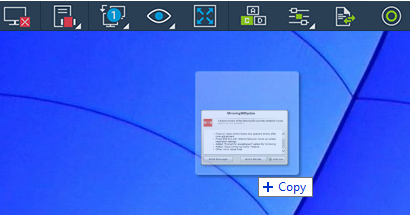
È inoltre possibile copiare i file nella direzione opposta trascinandoli dal computer remoto in una cartella o desktop del computer locale.
Registrazione sessione
Ora puoi registrare le sessioni di accesso remoto. Usa il nuovo pulsante Registrazione Sessione nella barra di controllo in alto nella finestra di accesso remoto per avviare e interrompere la registrazione.

I file di registrazione vengono salvati nel computer locale, nella cartella Documenti/Splashtop Business. Vengono salvati in formato file multimediale WebM su Windows o mp4 su Mac per essere facilmente visualizzabili sul computer. Il nome del file (ad esempio SplashTop_Recording_20190116_154246_SJC-AI_01.webm) include il nome del computer a cui si è connessi, nonché la data e l'ora, semplificando l'individuazione di registrazioni specifiche. I file sono solo video (nessun audio).
Gestire il raggruppamento di computer dall'app Splashtop Business
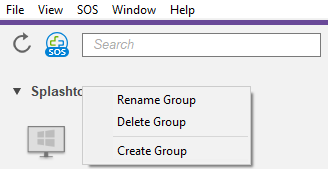
Assegna il computer a un gruppo e crea/rinomina/elimina gruppi direttamente dall'app.
Crea un gruppo
Rinominare o eliminare un gruppo di computer
Assegnare un computer a un gruppo diverso
Guarda l'account utente attualmente connesso in un computer
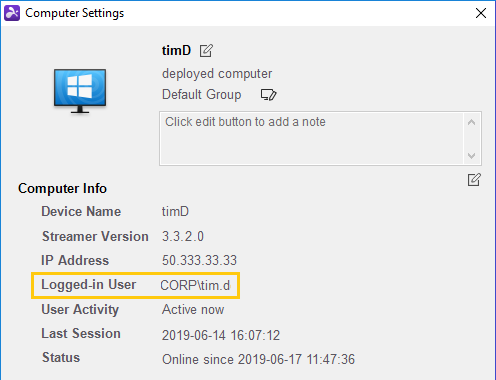
Verifica se un utente è attualmente connesso al computer (indicato tramite un badge icona sul computer). Fare clic sull'icona a forma di ingranaggio per visualizzare il nome utente connesso.
App Splashtop Business aggiornate per Windows e Mac
L'ultima versione ha molteplici nuove funzionalità e miglioramenti.
Rendering più veloce di elenchi di computer di grandi dimensioni
Vedere quale utente ha effettuato l'accesso nell'elenco dei computer
Vedere ulteriori informazioni facendo clic sull'icona a forma di ingranaggio accanto al nome di un computer (versione del sistema operativo, utente e durata dell'ultima sessione)
Riconnessione automatica se una sessione viene interrotta a causa di un problema di connessione imprevisto
Supporto aggiornato della barra degli strumenti per multi-monitor, streamer Android e streamer Linux
Migliorata la funzione Assegna al gruppo
Migliore compatibilità con macOS Catalina (per client Mac)
Varie correzioni
Aggiornato Splashtop Business App per Android
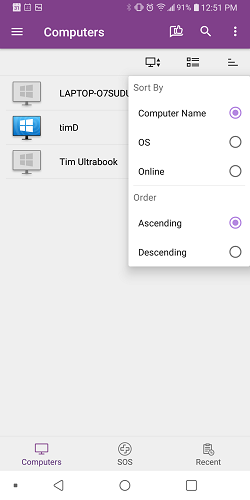
La Splashtop Business App per Android è stata aggiornata con un nuovo look e nuove funzionalità. Le nuove funzionalità includono:
Design nuovo e fresco.
Comprimere/espandere i gruppi e salvare lo stato del gruppo
Commutazione semplice tra gli account Splashtop
Pagina dei dettagli del computer aggiornata e ottimizzata
Supporta fino a 4 sessioni live
Scheda Recenti per visualizzare la cronologia delle sessioni
Mostra/nascondi mouse remoto
Mostra nome dispositivo Streamer
Supporta inglese, spagnolo, portoghese, giapponese, tedesco, cinese semplificato, italiano e francese.
Scarica l'ultima app Splashtop Business per Android
Distribuisci & Gestisci Bitdefender con Splashtop
Acquista, distribuisci e gestisci facilmente la sicurezza degli endpoint Bitdefender sui tuoi computer gestiti con Splashtop Remote Support. Proteggi i tuoi computer acquistando e distribuendo la sicurezza degli endpoint Bitdefender dalla console my.splashtop.com.
Guarda questo rapido video per scoprire quanto sia facile acquistare Bitdefender (a un prezzo vantaggioso), installarlo sui tuoi computer endpoint con un paio di clic e poi visualizzare lo stato di sicurezza ed eseguire le scansioni.
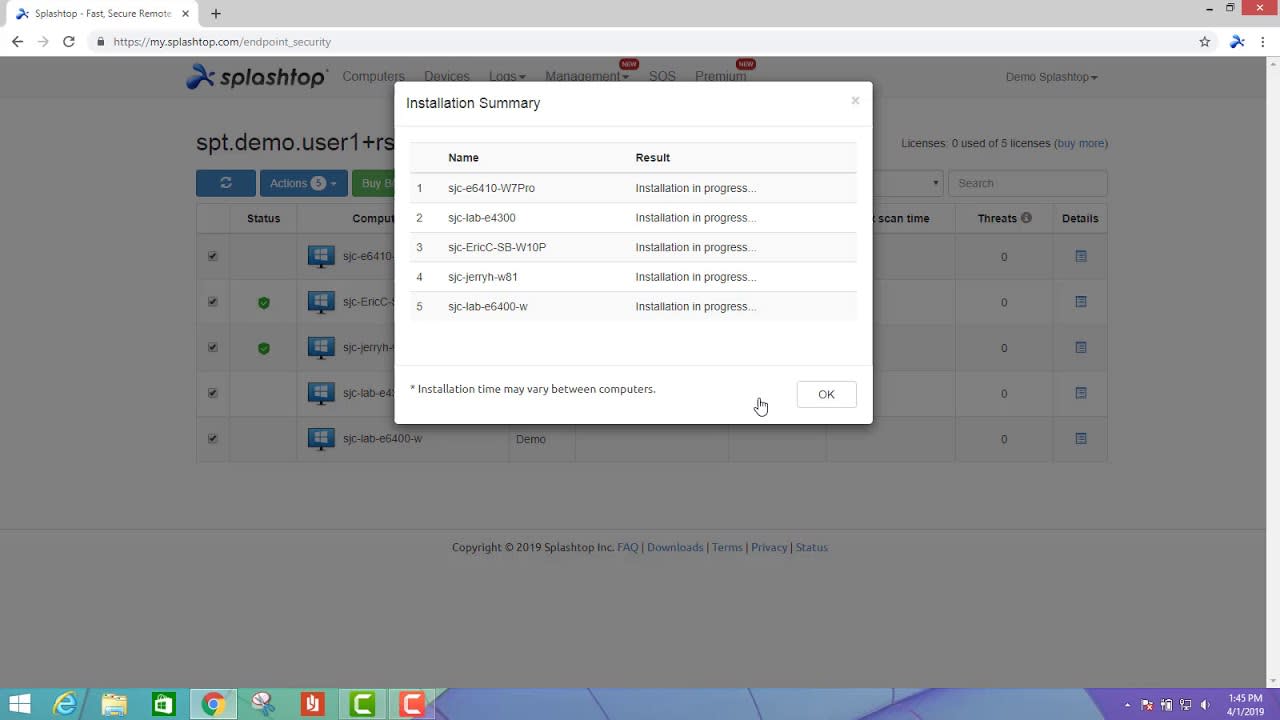
Accesso remoto automatico per computer Linux


Oltre a Windows e Mac, puoi ora effettuare il Controllo remoto, controllo a distanza dei tuoi computer Ubuntu Linux da qualsiasi dispositivo con le soluzioni di desktop remoto per Linux di Splashtop!
Nessun utente finale necessario sul computer Linux remoto. Basta configurare Splashtop sui computer Linux a cui è necessario accedere e quindi godere di accesso remoto illimitato e in qualsiasi momento a quelle macchine.
Con Splashtop, i professionisti aziendali possono lavorare in remoto ma si sentono come se fossero seduti proprio di fronte al proprio sistema Linux, anche durante l'accesso remoto da un tablet o da un dispositivo mobile. IT e MSP possono connettersi in remoto e controllare i computer Linux dei loro client per fornire supporto, anche senza l'utente presente.
Integrazione Splashtop Remote Support con le principali piattaforme IT Help Desk
Splashtop è ora integrato con Zendesk Support, ServiceNow, Freshservice e Freshdesk! Con pochi clic, è possibile avviare una sessione di accesso remoto al computer del cliente dalle piattaforme Zendesk, ServiceNow, Freshservice o Freshdesk.
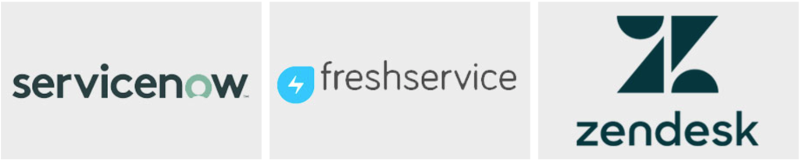
Supporto per dispositivi Android aggiuntivi
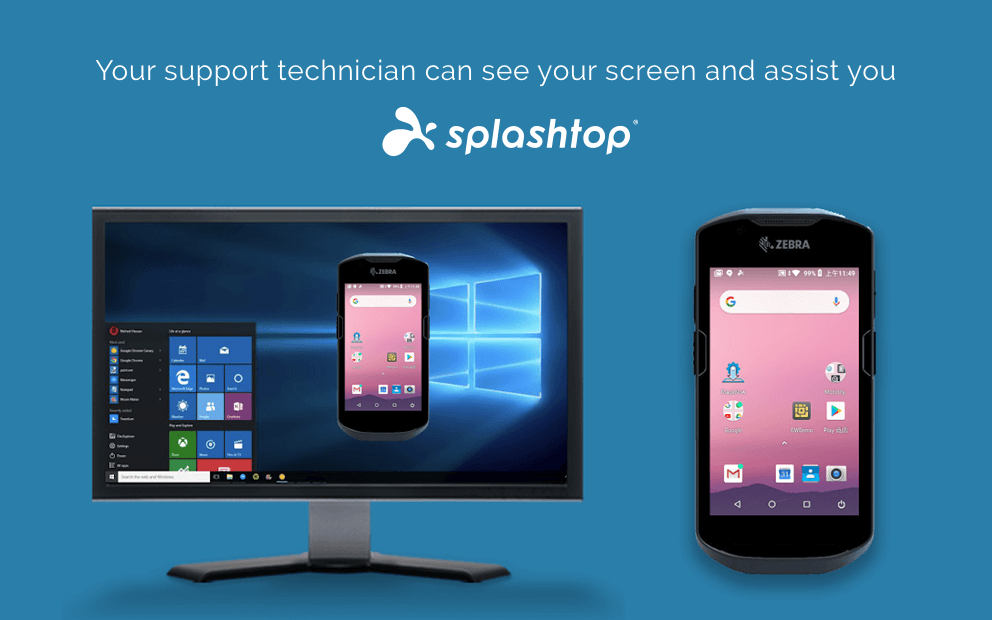
Abbiamo aggiunto il supporto per l'accesso remoto ad altri dispositivi Android rugged e IoT dei principali fornitori, tra cui annuncio del supporto per i dispositivi Zebra. Accesso non supervisionato in qualsiasi momento e opzioni di supporto remoto supervisionato.
Splashtop Enterprise per il supporto remoto

La nostra nuova soluzione di supporto remoto on-premise è ora disponibile come opzione se preferisci rispetto a una soluzione basata su cloud. Ulteriori informazioni su Splashtop Enterprise per il supporto remoto
Riavvio pianificato (in Supporto remoto Premium)
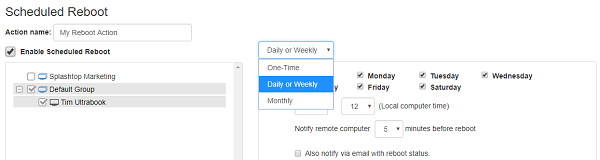
Crea, pianifica, monitora ed esegui attività di «Riavvio del sistema» su uno o più computer remoti.
Avvisi per eventi Windows (in Supporto remoto Premium)
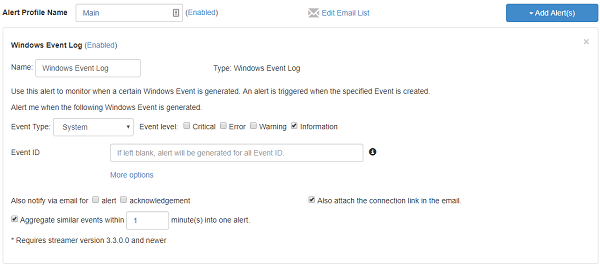
Monitorare i registri eventi di Windows impostando avvisi. Un avviso viene generato quando i criteri di un registro eventi corrispondono ai trigger impostati dall'amministratore.
Aggiornamenti pianificati di Windows (in Supporto remoto Premium)
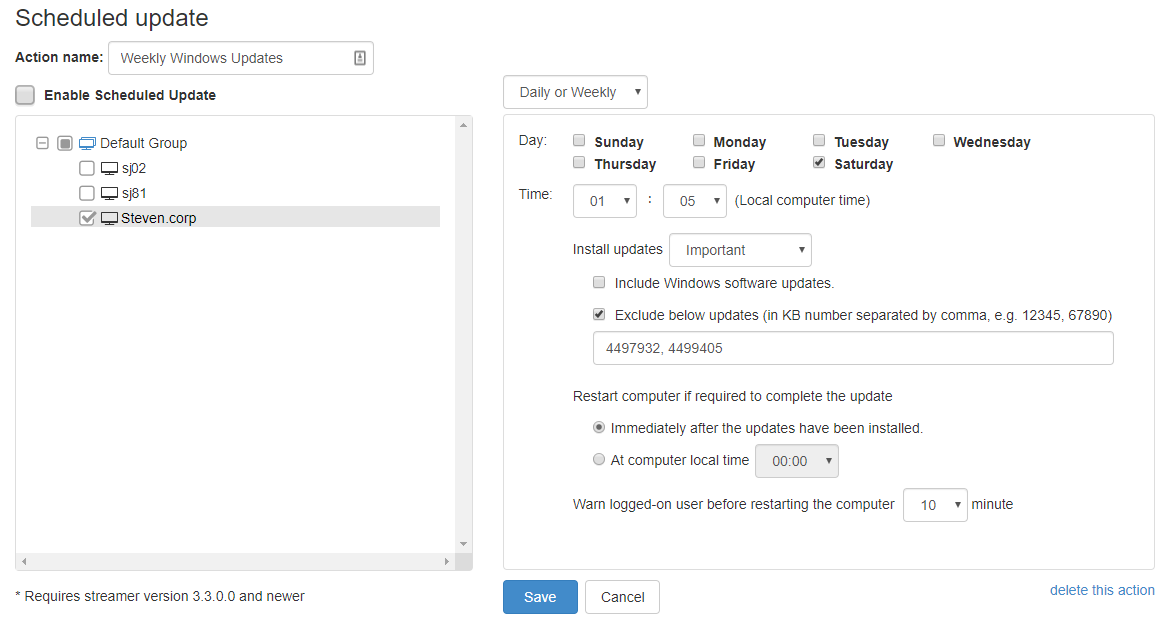
Ora è possibile pianificare gli aggiornamenti di Windows (oltre all'opzione precedentemente disponibile per pianificare i riavvii). Accedi alla funzionalità in Gestione | Azioni pianificate.
Fare clic su +Crea azione pianificata e selezionare Aggiornamento pianificato
È possibile impostare diverse opzioni durante la creazione di un'azione Pianificata di Windows Update:
Seleziona Frequenza mensile, Quotidiana/Settimanale o Una tantum e imposta i dettagli
Scegliere di installare Tutti gli aggiornamenti, Consigliati o Importanti
Escludi alcuni aggiornamenti per numero KB Microsoft
Imposta le opzioni di riavvio
Applica le regole di aggiornamento a gruppi di computer o computer specifici
Centro messaggi in my.splashtop.com
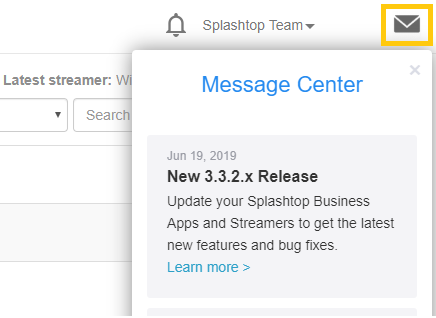
Abbiamo aggiunto una nuova funzionalità Centro messaggi al my.splashtop.com. Cerca l'icona della busta nell'angolo in alto a destra dello schermo quando hai effettuato l'accesso al sito. Troverai informazioni su nuove versioni, informazioni sulle funzionalità e altro ancora.
Vedi altre nuove funzionalità in questi post del blog precedenti